בחלונית ההגדרות, אתה יכול להגדיר כמעט כל רכיב בחשבון הפייסבוק שלך, כולל בסיסי פריטים כגון שמך, אופן קבלת התראות ומי יכול ליצור איתך אינטראקציה ולראות את שלך תוֹכֶן. אופן הגישה לחלונית ההגדרות משתנה בהתאם אם אתה משתמש באפליקציית פייסבוק הרשמית למכשירים ניידים או באתר פייסבוק.
עריכת ההגדרות שלך באמצעות אפליקציית פייסבוק
התמונות שסופקו כאן הן מהגורם הרשמי אפליקציית פייסבוק על סמסונג גלקסי S5 עם אנדרואיד 5.0. הם עשויים להשתנות מעט מהתצוגה במכשירים אחרים.
סרטון היום
שלב 1

קרדיט תמונה: התמונה באדיבות פייסבוק
הקש על תַפרִיט סמל בפינת האפליקציה.
שלב 2

קרדיט תמונה: התמונה באדיבות פייסבוק
גלול מטה והקש הגדרות חשבון.
שלב 3

קרדיט תמונה: התמונה באדיבות פייסבוק
בחר את קטגוריית ההגדרות שברצונך לערוך.
שלב 4

קרדיט תמונה: התמונה באדיבות פייסבוק
הקש על הפריט שברצונך לערוך.
שלב 5

קרדיט תמונה: התמונה באדיבות פייסבוק
הגדר את ההגדרה שנבחרה. מראה העמוד והאפשרויות הזמינות משתנים בהתאם להגדרה שאתה עורך. ברוב המקרים, התצורה הנוכחית של ההגדרה מסומנת באמצעות סימן ביקורת.

קרדיט תמונה: התמונה באדיבות פייסבוק
במקרים מסוימים, ייתכן שתוצג בפניך סדרה של אפשרויות הניתנות להתאמה אישית הנשלטות על ידי תיבות סימון או לחצני בחירה.
שלב 6

קרדיט תמונה: התמונה באדיבות פייסבוק
גע ב- חזור לחצן כדי לחזור לדף הקודם ולשמור את השינויים שלך, אם לא נשלחת חזרה לדף הקודם באופן אוטומטי לאחר ביצוע השינויים.
עריכת ההגדרות שלך באמצעות אתר האינטרנט של פייסבוק
שלב 1

קרדיט תמונה: התמונה באדיבות פייסבוק
לחץ על חץ הפונה כלפי מטה בפינה השמאלית העליונה של דף הפייסבוק שלך ולחץ הגדרות בתפריט הנפתח.
שלב 2

קרדיט תמונה: התמונה באדיבות פייסבוק
בחר את קטגוריית ההגדרות שברצונך לערוך, או אם ברצונך לערוך הגדרות חשבון כלליות כגון שם המשתמש, האימייל הראשי או הסיסמה שלך, הישאר בדף זה. קטגוריות נוספות מפורטות בצד שמאל של העמוד; הם כוללים אבטחה, פרטיות, ציר זמן ותיוג והתראות, בין היתר.
שלב 3
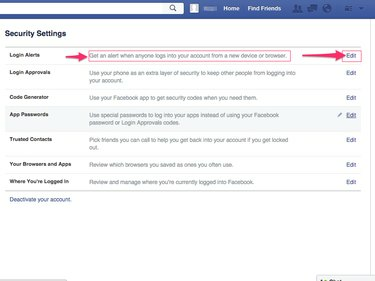
קרדיט תמונה: התמונה באדיבות פייסבוק
לחץ על לַעֲרוֹך קישור ליד ההגדרה שברצונך לשנות. תיאור של מה שולטת בהגדרה מסוימת מוצג ליד כל פריט. קרא תיאור זה בעיון לפני שינוי ההגדרה. אם אינך בטוח מה שולט בהגדרה, בקר בפייסבוק מרכז עזרה ללמוד 'יותר.
שלב 4

קרדיט תמונה: התמונה באדיבות פייסבוק
שנה את ההגדרה שנבחרה. השינויים משתנים בהתאם להגדרה שאתה משנה. אם אתה משנה מי יכול לחפש אותך בפייסבוק, למשל, לחץ על התפריט הנפתח שסופק ובחר כל אחד, חברים של חברים אוֹ חברים.
שלב 5
נְקִישָׁה סגור אוֹ שמור שינויים כדי להחיל את השינויים על ההגדרה שנבחרה. האם מוצגת סגור או שמור שינויים משתנה בהתאם להגדרה שאתה עורך.
עֵצָה
אם אתה מנהל דף, הגדרות הדף מוגדרות בנפרד מהגדרות החשבון האישי שלך. נְקִישָׁה הגדרות בחלק העליון של העמוד כדי לגשת להגדרות של הדף.



